联想V360笔记本拆机攻略
联想笔记本拆机过程
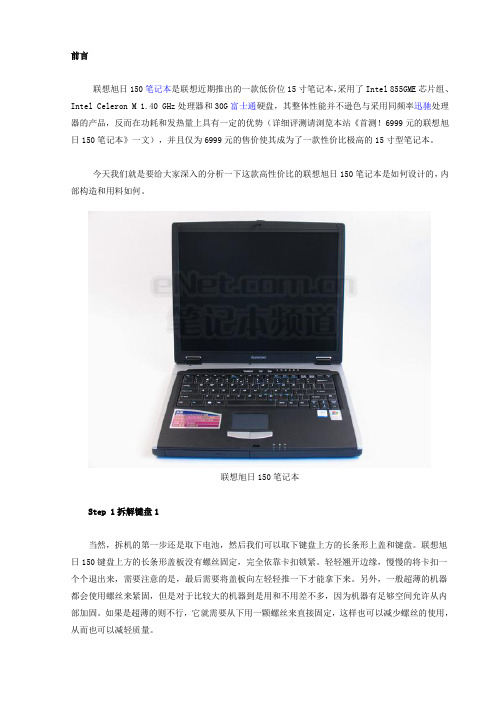
前言联想旭日150笔记本是联想近期推出的一款低价位15寸笔记本,采用了Intel 855GME芯片组、Intel Celeron M 1.40 GHz处理器和30G富士通硬盘,其整体性能并不逊色与采用同频率迅驰处理器的产品,反而在功耗和发热量上具有一定的优势(详细评测请浏览本站《首测!6999元的联想旭日150笔记本》一文),并且仅为6999元的售价使其成为了一款性价比极高的15寸型笔记本。
今天我们就是要给大家深入的分析一下这款高性价比的联想旭日150笔记本是如何设计的,内部构造和用料如何。
联想旭日150笔记本Step 1拆解键盘1当然,拆机的第一步还是取下电池,然后我们可以取下键盘上方的长条形上盖和键盘。
联想旭日150键盘上方的长条形盖板没有螺丝固定,完全依靠卡扣锁紧。
轻轻翘开边缘,慢慢的将卡扣一个个退出来,需要注意的是,最后需要将盖板向左轻轻推一下才能拿下来。
另外,一般超薄的机器都会使用螺丝来紧固,但是对于比较大的机器到是用和不用差不多,因为机器有足够空间允许从内部加固。
如果是超薄的则不行,它就需要从下用一颗螺丝来直接固定,这样也可以减少螺丝的使用,从而也可以减轻质量。
拆解键盘1拆解键盘1Step 2 拆解键盘2拆下盖板后,就可以轻松的取下键盘了。
键盘的上下方均有卡扣,而且还有两个螺丝固定,将螺丝拧下后向屏幕方向轻轻推动,键盘下方的卡扣就会脱出,然后将键盘与主板的接口断开就可以取下键盘了。
拆下盖板后拿下键盘将键盘与主板的接口断开就可以取下键盘键盘Step 3 机身构造1这时,机身内的大致构造就展现在我们眼前了,开关键、无线网卡槽和CPU上方的保护板拆掉螺丝后可以取下。
机身内的大致构造就展现在我们眼前按键Step 4 机身构造2在机身后部左右两边各有一个螺钉,将它们取下后,整个屏幕就可以拿下来的,可以看到,屏幕通过两个圆柱形的金属棍插进机身内,使其固定。
机身后部左右两边各有一个螺钉转轴金属棍插进机身内Step 5 拆解显示屏1此时要注意,显示器的数据线和无线网卡数据线还在机身内,需要将固定显示器的数据线的螺钉取下,将接口拔出。
笔记本各个部件拆解详细教程

图文并茂!笔记本各个部件拆解详细教程{Y}年{M}月{D}日来源:IT168 编辑:洋溢【我要评论】拆卸笔记本电脑是有风险的,几乎每一个品牌都会提醒你,因自行拆卸造成的故障均不保修范围内。
这是因为笔记本电脑体积小巧,构造非常精密,如果贸然拆卸,很可能会导致笔记本电脑不能工作或者损坏部件。
但是学会拆卸笔记本电脑也有好处,第一它可以帮助你判断笔记本电脑的质量。
笔者拆过一些笔记本电脑,但凡一线品牌的笔记本电脑,内部总是整整齐齐,各种部件和走线都透着精致,而其他一些品牌,要么连线飞渡南北,要么做工粗糙。
质量的高下,由此可见一斑。
第二通过拆卸笔记本电脑,了解笔记本的结构,有助于打破对笔记本电脑的神秘感。
笔记本需要简单的升级或者遇到一些小故障,就不必假手于人。
另外拆开笔记本电脑后,你就会发现它虽然精密,但是在结构上与台式机并无二致,如果里面的各种部件能够在市场上出售,相信自己组装一台笔记本电脑绝对不是难事。
拆机前的准备工作——收集资料如果你对要拆的这款笔记本了解的并不多,拆解前,首先应该研究笔记本各个部件的位置。
建议先查看随机带的说明手册,一般手册上都会标明各个部件位置的标明。
少数笔记本厂商的官方网站,提供拆机手册供用户下载,这些手册对拆机有莫大的帮助。
拆机前的准备工作——看懂标识符在拆机前,我们还要了解下笔记本底部的各种标识符,这样想拆下哪些部件就能一目了然!先上一张Pavilion tx1000的底部图片作示例,点击图片查看大图只要拨动电池标识边上的卡扣,就可以拆卸电池固定光驱的螺丝,拧下后才可以拆卸光驱某些光驱是卡扣固定,只要扳动卡扣就可以拆卸光驱。
此类光驱多支持热揷拔,商用笔记本多支持此技术内存标识,通常内存插槽有两颗螺丝固定需要注意的是,不带内置无线网卡的笔记本是不会有这标示的硬盘标识某些笔记本的键盘是用螺丝固定的,需要拧下底部的螺丝才能拆卸[NextPage]笔记本电脑尽管部件繁多,但固定方式不外乎两种。
联想笔记本拆机教程

联想笔记本拆机教程现在电脑也可以说的是科技的进步,信息的传递一种体现,方便了人们之间的沟通和获取信息的渠道,因为人们可以通过上网来聊天和学习。
相对于这样一个信息时代,电脑可以方便我们掌握一些实时信息,以便于与时俱进。
但是一旦我们的联想电脑无缘无故的重启、卡机、无法启动、无法关机等等问题,如果其他方法不奏效,拆机是最直接的方式。
所以不妨通过店铺介绍的联想如何拆机来解决这些问题吧!一、联想拆机前的准备工作1、足够大的工作台,下面最好垫上软布,避免硬物划伤笔记本。
2、各种型号的螺丝刀(带磁性)、镊子、软毛刷(防静电的)、吹气球(俗名皮老虎)等工具。
3、准备螺丝收集盒(内分小格的)和记录纸。
由于笔记本电脑附件精细,螺丝长短不同,所以对不熟悉的机型记录下相关附件的大小、位置十分重要(用手机拍下也行哦~)。
拆解的部件、螺丝按类码放。
二、联想拆机动手前的处理1、静电处理拆机前,一定要对自身的静电进行处理,用手摸下铁器、洗手或使用专用防静电手套、防静手环等。
2、释放残电将笔记本电脑所用外接电源和电池拆除,然后按住电源开关几秒即可清除芯片、电路中的残电。
三、联想拆机步骤:1.拨动背面电池锁扣,卸下电池,按住电源开关几秒钟,清除残电,2.拧开内存盖螺丝,取下内存条;拧开硬盘盖螺丝,卸下硬盘3.这个时候,就该拆C面的键盘了。
键盘共有4个键盘螺丝。
卸下键盘这步千万小心别硬拽,后面可有脆弱的键盘数据线。
键盘数据线损伤轻则部分键失效,重则整个键盘报废。
4.松下5颗螺钉可取下屏蔽保护板,记住螺钉外观、长度及安装位置,安装时别装错,卸下液晶屏数据线固定螺钉,小心拔下数据线插头,卸下液晶屏转轴保护盖5.接着分别卸下外侧四边及前下角2颗固定螺钉,注意长短有别~拔卡具一定要注意,别损坏接口。
这样可以清理CPU风扇或给风扇上油了CPU温度过高一般是由于散热器片排风口被灰尘堵塞所致6.反转背面,继续卸螺钉,注意长短螺钉的位置,别到安装时弄错了,这样,前面板就可顺利取下来了。
ThinkPad 系列笔记本拆机教程
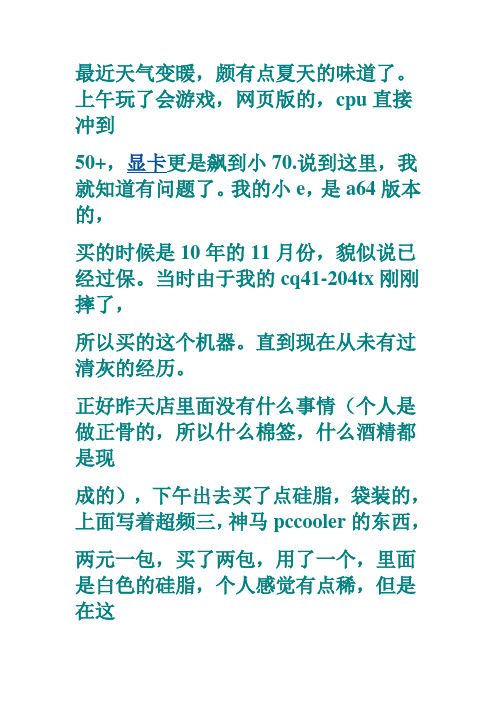
最近天气变暖,颇有点夏天的味道了。
上午玩了会游戏,网页版的,cpu直接冲到50+,显卡更是飙到小70.说到这里,我就知道有问题了。
我的小e,是a64版本的,买的时候是10年的11月份,貌似说已经过保。
当时由于我的cq41-204tx刚刚摔了,所以买的这个机器。
直到现在从未有过清灰的经历。
正好昨天店里面没有什么事情(个人是做正骨的,所以什么棉签,什么酒精都是现成的),下午出去买了点硅脂,袋装的,上面写着超频三,神马pccooler的东西,两元一包,买了两包,用了一个,里面是白色的硅脂,个人感觉有点稀,但是在这种地方买不到什么好的(青岛西元庄,有需要的同学可以来找我,免费给你们清灰哦...)。
又花了两块五买了一个毛刷,一个小盒的缝纫机油。
回来后,开始拆机!以前机器加过内存,所以后盖那块很容易就拆下来了,螺丝+卡口的组合,从上面直接拿掉。
高潮来了...打开了cpu上的四个螺丝,显卡上面的两个,以为应该可以拿掉散热器模块的,可是实际上是各种难拿,由于纯铜做的导热,不敢硬来,变形了之后cpu和显卡的贴合会不是那么好。
到这里索性一不做,二不休,全拆了!上图!器材:三星B5510(GALAXY Y PRO)[三星手机]时间:2012-04-08 快门:1/14 光圈:F/2.6 焦距:2毫米感光度:125器材:三星B5510(GALAXY Y PRO)[三星手机]时间:2012-04-08 快门:1/19 光圈:F/2.6 焦距:2毫米感光度:125器材:三星B5510(GALAXY Y PRO)[三星手机]时间:2012-04-08 快门:1/11 光圈:F/2.6 焦距:2毫米感光度:160器材:三星B5510(GALAXY Y PRO)[三星手机]时间:2012-04-08 快门:1/13 光圈:F/2.6 焦距:2毫米感光度:125器材:三星B5510(GALAXY Y PRO)[三星手机]时间:2012-04-08 快门:1/17 光圈:F/2.6 焦距:2毫米感光度:125器材:三星B5510(GALAXY Y PRO)[三星手机]时间:2012-04-08 快门:1/30 光圈:F/2.6 焦距:2毫米感光度:80器材:三星B5510(GALAXY Y PRO)[三星手机]时间:2012-04-08 快门:1/18 光圈:F/2.6 焦距:2毫米感光度:125器材:三星B5510(GALAXY Y PRO)[三星手机]时间:2012-04-08 快门:1/30 光圈:F/2.6 焦距:2毫米感光度:100器材:三星B5510(GALAXY Y PRO)[三星手机]时间:2012-04-08 快门:1/15 光圈:F/2.6 焦距:2毫米感光度:125器材:三星B5510(GALAXY Y PRO)[三星手机]时间:2012-04-08 快门:1/11 光圈:F/2.6 焦距:2毫米感光度:125器材:三星B5510(GALAXY Y PRO)[三星手机]时间:2012-04-08 快门:1/21 光圈:F/2.6 焦距:2毫米感光度:125器材:三星B5510(GALAXY Y PRO)[三星手机]时间:2012-04-08 快门:1/11 光圈:F/2.6 焦距:2毫米感光度:125器材:三星B5510(GALAXY Y PRO)[三星手机]时间:2012-04-08 快门:1/30 光圈:F/2.6 焦距:2毫米感光度:100手机拍的,不是很清楚,莫怪。
笔记本电脑怎么样拆开后盖清理灰尘

笔记本电脑怎么样拆开后盖清理灰尘
可以说,任何一台笔记本使用三年以上,无论你的使用环境多么干净,也必须拆开后盖清理灰尘了,通常的建议是一年一清。
否则,多多少少会出现电脑变卡,夏天跑一会儿就觉得键盘烫手,甚至在运行一些大型游戏时当啷死机……这时候就需要我们拆开后盖清理灰尘了,下面就由店铺跟大家分享笔记本电脑拆开后盖清理灰尘的方法吧,希望对大家有所帮助~
笔记本电脑拆开后盖清理灰尘的方法
首先我的笔记本是联想g470,打开后盖一共需要拧六个螺丝如图。
联想笔记本的螺丝为了防止丢失丢失部分是拧不下来的,其中上面五个都是拧不下来的,只有最底下的可以拧下来(圆圈可以拧下来)。
把最下面的螺丝拧下来,其余五个都拧松,当听见叮的声音且不再往上即可,不要太大力。
从后盖的下面开始拆即可以拧下来的螺丝。
第一次拆可能比较紧用较薄的一字改锥慢慢的撬打开后再打左面的几个卡出如图即在那里把后盖轻轻撬出。
再撬上面,而最右面等三面都撬完轻轻向左拿即可完成。
后盖为了大家看清楚我就都拿下来了,如果还有什么问题可以再问我。
联想y460拆机
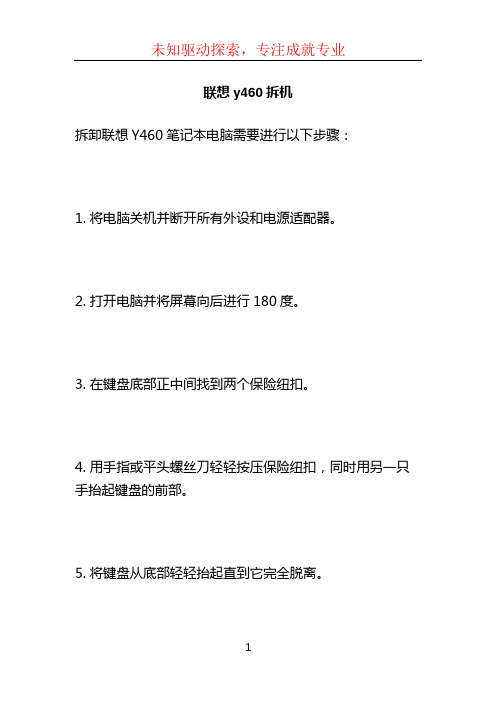
联想y460拆机
拆卸联想Y460笔记本电脑需要进行以下步骤:
1. 将电脑关机并断开所有外设和电源适配器。
2. 打开电脑并将屏幕向后进行180度。
3. 在键盘底部正中间找到两个保险纽扣。
4. 用手指或平头螺丝刀轻轻按压保险纽扣,同时用另一只手抬起键盘的前部。
5. 将键盘从底部轻轻抬起直到它完全脱离。
6. 在键盘左侧和右侧可以看到两个金属箔片连接的电缆。
7. 将这两个电缆轻轻拔出主板上的连接器。
8. 接下来,使用螺丝刀松开位于电池底部的螺丝。
9. 这样可以取下电池和其它所需的零部件。
请注意,在拆解笔记本电脑时应非常小心,以免损坏任何零部件。
如果您对此不太熟悉或不确定操作的话,最好请专业人士来完成。
笔记本电脑拆机教程
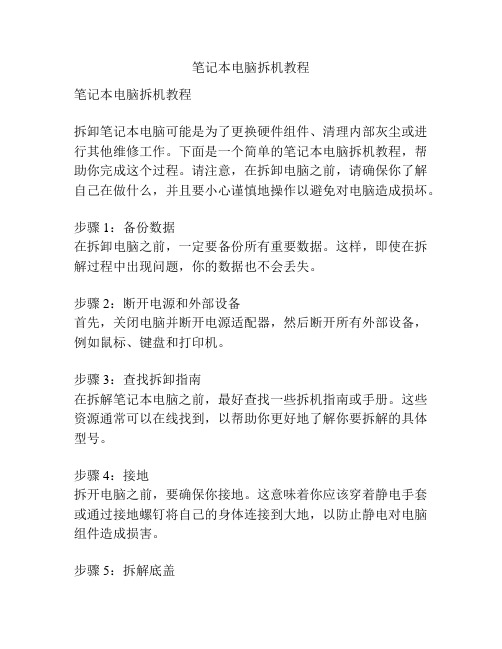
笔记本电脑拆机教程笔记本电脑拆机教程拆卸笔记本电脑可能是为了更换硬件组件、清理内部灰尘或进行其他维修工作。
下面是一个简单的笔记本电脑拆机教程,帮助你完成这个过程。
请注意,在拆卸电脑之前,请确保你了解自己在做什么,并且要小心谨慎地操作以避免对电脑造成损坏。
步骤1:备份数据在拆卸电脑之前,一定要备份所有重要数据。
这样,即使在拆解过程中出现问题,你的数据也不会丢失。
步骤2:断开电源和外部设备首先,关闭电脑并断开电源适配器,然后断开所有外部设备,例如鼠标、键盘和打印机。
步骤3:查找拆卸指南在拆解笔记本电脑之前,最好查找一些拆机指南或手册。
这些资源通常可以在线找到,以帮助你更好地了解你要拆解的具体型号。
步骤4:接地拆开电脑之前,要确保你接地。
这意味着你应该穿着静电手套或通过接地螺钉将自己的身体连接到大地,以防止静电对电脑组件造成损害。
步骤5:拆解底盖大多数笔记本电脑的底部有一些螺丝钉,将底盖固定在外壳上。
使用螺丝刀将这些螺丝拆下来,并小心地将底盖从笔记本电脑上取下。
步骤6:拆解电池一些笔记本电脑的电池是可拆卸的,如果是这种情况,请将电池从其插槽中取出。
如果你的电池是内置的,那么你可以跳过这一步。
步骤7:拆解内存和硬盘通常,内存和硬盘是在笔记本电脑的顶部或底部访问的。
找到内存和硬盘的位置,根据拆机指南上的说明或图纸,小心地拆下它们。
步骤8:拆解其他部件根据你的需求,如果你需要更换其他硬件组件,例如键盘、显示屏或风扇,你可以按照拆机指南的指示逐步拆解这些部件。
步骤9:清洁内部在拆解笔记本电脑后,你可以使用压缩空气罐或细小的刷子清洁内部。
除灰尘之外,还可以使用无纺布轻轻擦拭其他表面。
步骤10:重新组装电脑完成所有维修工作后,你可以将新的硬件部件安装回电脑中。
然后,按照拆解的相反顺序重新组装电脑。
步骤11:测试电脑在重新组装笔记本电脑之后,连接电源适配器并打开电脑。
确保所有硬件都正常工作,并检查一下是否有任何警告信息或错误代码出现。
联想V360笔记本拆机攻略
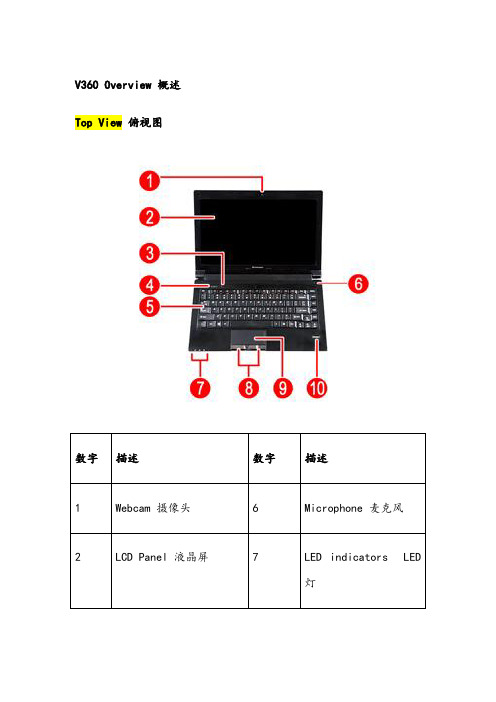
V360 Overview 概述Top View 俯视图Left View 左视图Right View右视图Bottom View 底视图拆装步骤拆卸假卡1. 手指顶住假卡外端往里按下,假卡自动弹出,直接取下假卡即可。
电池1.把笔记本电脑翻过来,背面朝上,将电池开关推到“开锁”状态(1);将电池释放滑块滑到右端(2),然后将电池从电池盒中向上取出。
DIMM Cover内存盖1.旋开固定内存盖的1个螺丝2. 向上取下内存盖内存1. 同时释放固定内存两端的卡扣,内存自动弹出,取下内存即可。
硬盘/无线盖板1. 旋开固定硬盘/无线盖板的2个螺丝2. 按图示方向取出盖板;硬盘1. 移除固定硬盘的一颗螺丝2. 取出硬盘无线LAN1. 拔除两根无线天线;2. 移除一颗固定螺丝3. 移走无线LAN无线WAN1.移走下图所示的无线天线.2. 移除一颗固定螺丝3. 移走无线WAN.键盘1. 移除固定键盘的一颗螺丝2. 小心释放三个固定键盘的卡扣,3.将键盘翻过来,松开键盘线缆,取出键盘Upper Case上盖正面1. 移除底部的九颗螺丝2.断开开关板、触摸板、麦克风和指纹识别器的数据线;3. 移除三颗螺丝7.小心取下上盖;开关板1. 释放两个卡扣;2. 移除固定开关板的两颗螺丝,取出开关板Fingerprint Board指纹板1. 移除一颗固定螺丝,移出指纹板2. 移除指纹小板的固定卡槽;断开连接指纹板的数据线3. 断开连接指纹板的数据线4. 向上取出指纹板蓝牙小板1. 移除蓝牙小板的数据线,移出蓝牙小板音箱模块1.理出音箱的数据线;2.分别移除固定音箱的两颗固定螺丝,并取出音箱即可;主板1. 移除LCD屏线2. 移除固定主板的两颗螺丝3. 小心向上取出主板.Thermal Module散热器1. 断开风扇数据线接口2. 按下图的顺序旋开五颗螺丝.3. 取出散热器.CPU模块1. 用一字螺丝刀逆时针旋开螺丝,取出CPU液晶屏1. 按线槽理出无线天线2. 移除四颗螺丝固定液晶屏的螺丝3. 取下液晶屏液晶屏拆装1.先取下图示4颗螺丝上的橡胶垫,移除边框上方的两颗和下方两颗螺丝。
- 1、下载文档前请自行甄别文档内容的完整性,平台不提供额外的编辑、内容补充、找答案等附加服务。
- 2、"仅部分预览"的文档,不可在线预览部分如存在完整性等问题,可反馈申请退款(可完整预览的文档不适用该条件!)。
- 3、如文档侵犯您的权益,请联系客服反馈,我们会尽快为您处理(人工客服工作时间:9:00-18:30)。
V360 Overview 概述
拆装步骤
拆卸假卡
1.手指顶住假卡外端往里按下,假卡自动弹出,直接取下假卡即可。
电池
1.把笔记本电脑翻过来,背面朝上,将电池开关推到“开锁”状态(1);将电池释放滑块滑到右端(2),然后将电池从电池盒中向上取出。
DIMM Cover内存盖
1.旋开固定内存盖的1个螺丝
2. 向上取下内存盖
内存
1. 同时释放固定内存两端的卡扣,内存自动弹出,取下内存即可。
硬盘/无线盖板
1. 旋开固定硬盘/无线盖板的2个螺丝
2. 按图示方向取出盖板;
硬盘
1. 移除固定硬盘的一颗螺丝
2. 取出硬盘
无线LAN
1. 拔除两根无线天线;
2. 移除一颗固定螺丝
3. 移走无线LAN
无线WAN
1. 移走下图所示的无线天线.
2. 移除一颗固定螺丝
3. 移走无线WAN.
键盘
1. 移除固定键盘的一颗螺丝
2. 小心释放三个固定键盘的卡扣,
3.将键盘翻过来,松开键盘线缆,取出键盘
Upper Case上盖正面
1. 移除底部的九颗螺丝
2.断开开关板、触摸板、麦克风和指纹识别器的数据线;
3. 移除三颗螺丝
7.小心取下上盖;
开关板
1. 释放两个卡扣;
2. 移除固定开关板的两颗螺丝,取出开关板
Fingerprint Board指纹板
1. 移除一颗固定螺丝,移出指纹板
2. 移除指纹小板的固定卡槽;断开连接指纹板的数据线
3. 断开连接指纹板的数据线
4. 向上取出指纹板
蓝牙小板
1. 移除蓝牙小板的数据线,移出蓝牙小板
音箱模块
1.理出音箱的数据线;
2.分别移除固定音箱的两颗固定螺丝,并取出音箱即可;
主板
1. 移除LCD屏线
2. 移除固定主板的两颗螺丝
3. 小心向上取出主板.
Thermal Module散热器
1. 断开风扇数据线接口
2. 按下图的顺序旋开五颗螺丝.
3. 取出散热器.
CPU模块
1. 用一字螺丝刀逆时针旋开螺丝,取出CPU
液晶屏
1. 按线槽理出无线天线
2. 移除四颗螺丝固定液晶屏的螺丝
3. 取下液晶屏
液晶屏拆装
1.先取下图示4颗螺丝上的橡胶垫,移除边框上方的两颗和下方两颗螺丝。
2. 小心将屏框取下
3. 移除摄像头的线缆并将摄像头取下
5. 移除固定液晶屏的四颗螺丝,取下液晶屏。
6. 小心翻转液晶屏,移除胶带,取下屏线.
7. 分别移除左右两侧固定屏轴的两颗螺丝,分别取下屏轴即可。
